
Windows10 で BIOS 画面(UEFI)を起動する方法を解説します。
BIOS 画面では Windows10 上ではできない設定が含まれます。通常あまり触る必要はありませんが、新しいハードウェアを増設した時やトラブル時には機会があるかもしれません。
そんな時に BIOS 画面を開くには以下のように操作してください。
BIOS画面(UEFI)の開き方
起動時に開く
パソコンを起動して Windows10 が起動する前に BIOS 画面を起動する為のキーを押します。
キーはマザーボードのメーカーによって異なりますが、基本的には以下のうちのどれかです。
- F2
- F8
- F9
- F10
- ESC
- DEL
どれを押せばよいかわからない場合、パソコン起動時には以下のような表示が出るのでそれに従ってください。
キーが反応しない
Bluetooth キーボードを使用している場合、キーが反応せずに BIOS 画面を開く事ができません。
Bluetooth が有効になるのは Windows10 が起動してからとなるので、起動中には使えません。USB 接続キーボードを使用するか、次の方法をお試しください。
Windowsの設定から開く

まず、スタートメニューから設定を開きましょう。
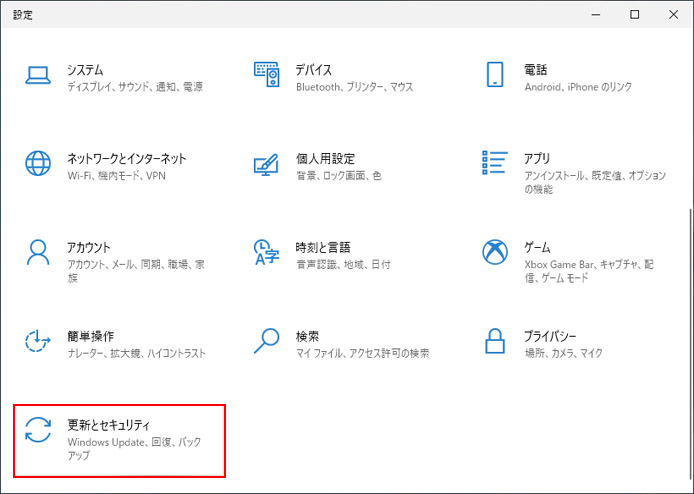
Windows の設定から「更新とセキュリティ」を選択します。
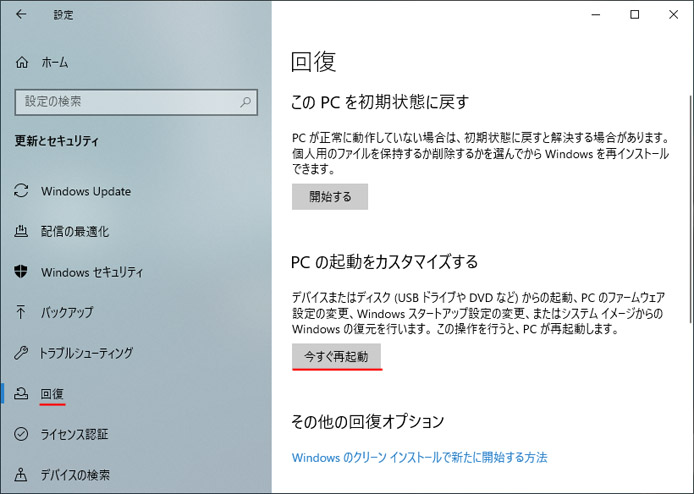
左メニューより回復を選択し、PC の起動をカスタマイズするの項目の「今すぐ再起動」ボタンを押します。
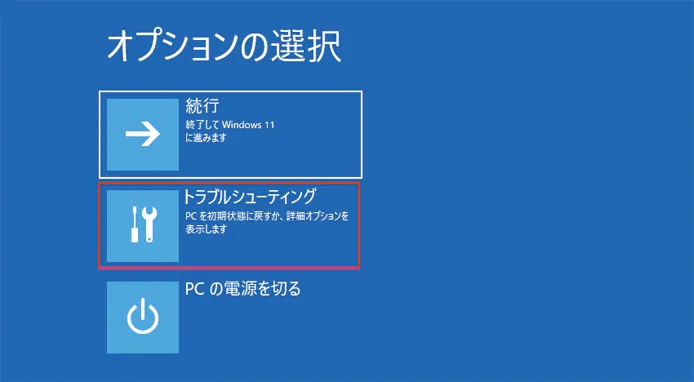
オプションの選択ではトラブルシューティングを選択します。
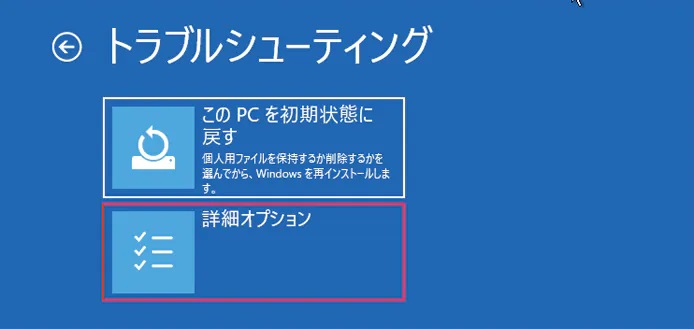
次に詳細オプションを選択します。
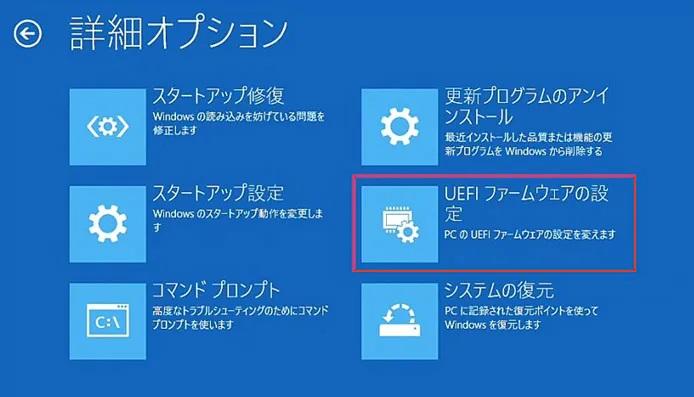
詳細オプションで「UEFIファームウェアの設定」を選択します。

再起動ボタンを押します。再起動後、BIOS 画面が表示されます。
